Hur man ändrar Discord-status
Miscellanea / / April 03, 2023

Discord är en av de mest populära streaming- och spelkommunikationsplattformarna som används av streamers runt om i världen. Användarna kan ställa in strömmar, offentliga chattar, privata ljudkanaler, etc. När du streamar ett visst spel kan det finnas tillfällen där användaren måste gå ut ett tag på grund av olika anledningar. Discord har en funktion där användaren kan ställa in en lämplig status enligt hans/hennes nuvarande situation. Den här guiden fokuserar på hur man ändrar discord-status på mobil och hur man ändrar discord-status på PC.

Innehållsförteckning
- Hur man ändrar Discord-status
- Hur man ändrar Discord Status på PC
- Hur man ändrar Discord-status på mobil
- Vad betyder Discord-statusarna?
- Hur man ställer in Discord Custom Status
Hur man ändrar Discord-status
Du kanske redan vet att du kan ställa in Discord anpassad status från datorn såväl som från mobilapplikationen. Statusen som ändras av användaren kommer att visas på alla andra plattformar som han/hon använder Disharmoni. Användare kan ställa in tillgänglig status och anpassad status enligt deras val.
Hur man ändrar Discord Status på PC
Låt oss nu börja med hur du ändrar Discord-status på PC. För detta är stegen som du behöver följa följande:
1. Öppen Disharmoni på din PC.
2. Klicka på din avatar/användarnamn finns i det nedre vänstra hörnet av skärmen.
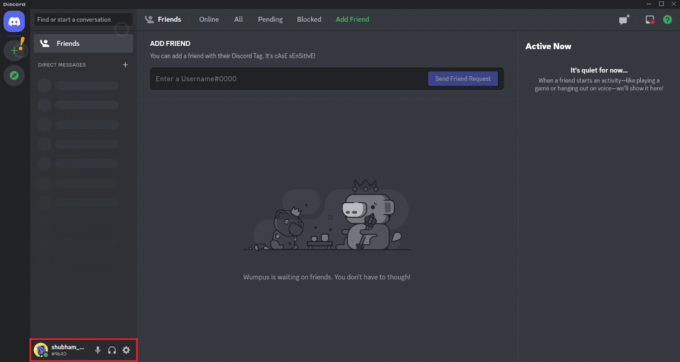
3. Klicka sedan på Uppkopplad från menyn.
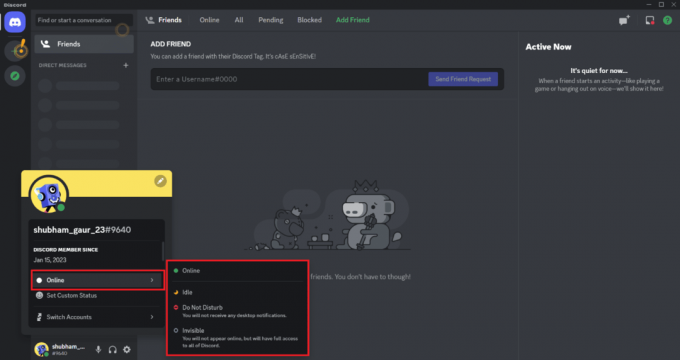
Härifrån kan du välja vilket alternativ som helst och ändra din Discord-status inom några sekunder.
Läs också:5 sätt att åtgärda Discord vänförfrågan misslyckades
Hur man ändrar Discord-status på mobil
Om du vill lära dig hur du ändrar Discord-status på mobilen, då är du på rätt plats. För detta, vad du behöver göra är:
1. Öppna Discord-applikation på din enhet.
2. Knacka på avatar/profilikon i det nedre högra hörnet.
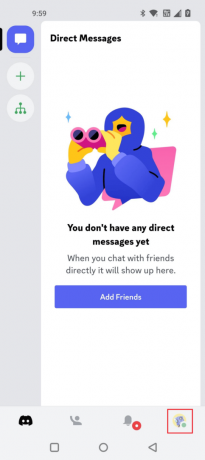
3. Tryck på Ställ in status alternativet för att ändra din nuvarande Discord-status.

4. Välj nu en av de fyra tillgängliga statusalternativ:
- Uppkopplad
- På tomgång
- Stör inte
- Osynlig
Notera: När du ändrar din Discord-status gäller den globalt.

Läs också: Fix Discord Server Owner Crown Visas inte
Vad betyder Discord-statusarna?
Nu har Discord fyra huvudstatusar och dessa är Online, Idle, Stör ej och Invisible. Alla fyra statuserna visas som färgade symboler. Användarna kan ställa in dessa statusar enligt sina egna preferenser. De fyra Discord-statusarna definieras nedan:
- Uppkopplad: Det är den första Discord-statusen som finns på listan. Det är en grön cirkel som visar publiken att streamern är aktiv och tillgänglig för kommunikation av alla slag.
- På tomgång: Idle-statusen har en symbol för den gula halvmånen som visar att du är inaktiv i strömmen. Statusen växlar automatiskt till viloläge efter en inaktivitet på tio minuter. Statusen ändras till Idle om användaren inte har skrivit eller flyttat musen.
- Stör inte: Statusen Stör ej symboliseras av en röd cirkel med ett streck. Om användaren ställer in statusen till Stör ej kommer han/hon inte att få några aviseringar.
- Osynlig: Statusen Osynlig har en ihålig grå cirkelsymbol. Invisible-statusen hjälper användaren att framstå som offline för publiken men han/hon kan fortfarande använda funktionerna i Discord-appen.
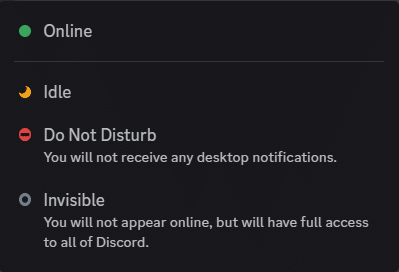
Läs också:Meddelar Discord när du lämnar en server?
Hur man ställer in Discord Custom Status
Anpassad spelstatus discord är en profilfunktion på Discord som gör det möjligt för användaren att ställa in spelstatus för publiken. I följande steg kommer vi att berätta hur du ställer in Discord Custom Status.
1. Öppen Discord-appen på en mobil enhet.
2. Tryck på din avatar i det nedre högra hörnet.

3. Välj det första alternativet, dvs Ställ in status.

4. Tryck på Ställ in en anpassad status alternativ. Det här alternativet visas längst ned i fönstret.
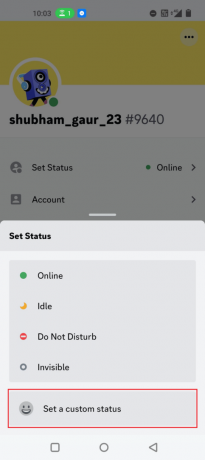
6. Fyll textruta med din favoritstatus och ställ in en tidsram för den anpassade statusen.
Notera: Användaren kan lägga till eller använda emojis i den anpassade spelstatusen också.
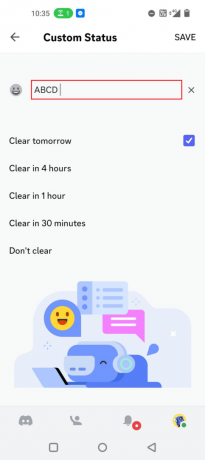
7. När du har fyllt i textrutan för anpassad status trycker du på SPARA finns i det övre högra hörnet.

Vanliga frågor (FAQs)
Q1. Hur fungerar status på discord?
Ans. Du kan ställa in en Discord-status manuellt. Det ändras på alla enheter du använder Discord på och kommer att förbli på plats tills du återgår till Online. För att ställa in din status, följ helt enkelt stegen som nämns ovan i artikeln.
Q2. Varför är jag fortfarande online på Discord?
Ans. Den främsta orsaken till oenighet som visar att du är online när du inte är det är att osämja körs i bakgrunden. Ändå kan det vara att du nyligen stängt Discord, och det har ännu inte synkroniserats data. Dessutom kan det vara discord som har ett fel eller en bugg som orsakar den felaktiga statusen.
Q3. Visas Discord inaktiv när den är offline?
Ans. Ja, Discord ställer automatiskt in viloläge efter 5 minuters inaktivitet. Så alla meddelanden du kan ha skickat till den personen har ännu inte setts. Men det betyder inte att de är offline eller har förlorat sin internetanslutning. Inaktiv betyder att användaren är borta från tangentbordet.
Q4. Hur länge kan du vara inaktiv på Discord?
Ans. På Discord kan konton som inte har använts på 2 år eller mer schemaläggas för att raderas. När ditt konto närmar sig 2-årsgränsen kan du få ett e-postmeddelande eller sms som varnar dig om att ditt konto är planerat att raderas.
F5. Tar discord bort efter 14 dagar?
Ans. Ja, för att radera ditt konto från servrar tar Discord ungefär 14 dagar och det tar lite tid att radera ditt konto från applikationen. Alla de angivna operationerna slutförs inom 14 till 30 dagar.
Rekommenderad:
- 11 sätt att fixa Spotify som slumpmässigt hoppar över låtar
- Hur man laddar ner Vimeo privat video
- Hur man tar bort någon från Discord Group
- Vad betyder Invisible på Discord?
Vi hoppas att du nu vet hur man ändrar Discord-status. Discord är det enklaste sättet att berätta för dina vänner om din onlinestatus och dig själv. Om du kommer att få aviseringarna eller stänga av dem beror på vilken status du ställer in. Ovanstående guide fokuserade på hur du kan ändra discordstatus från olika enheter och applikationer.



